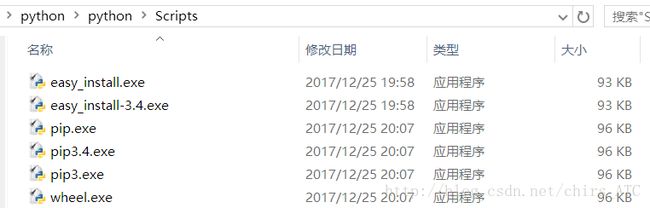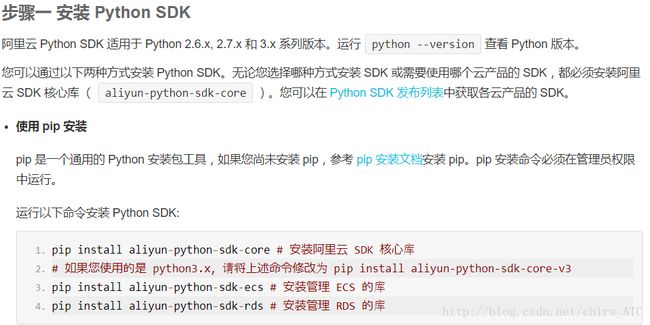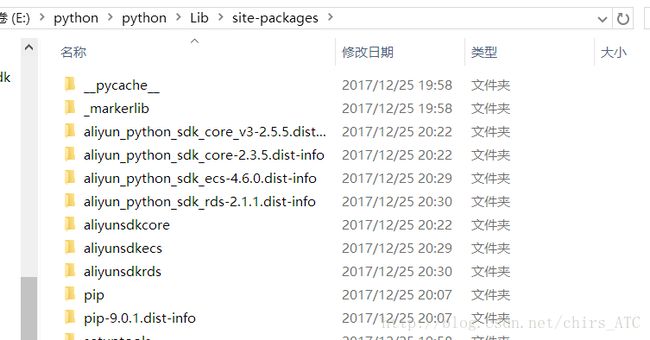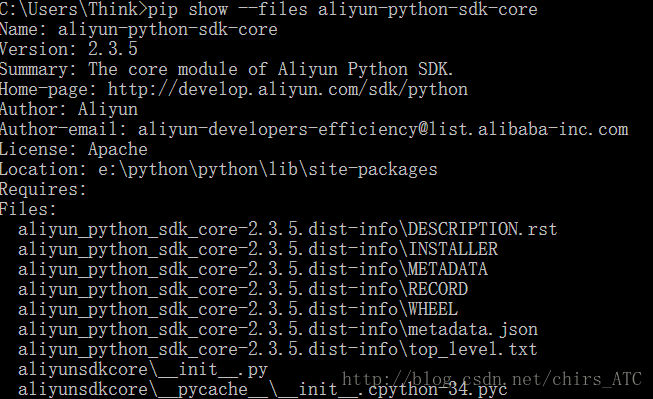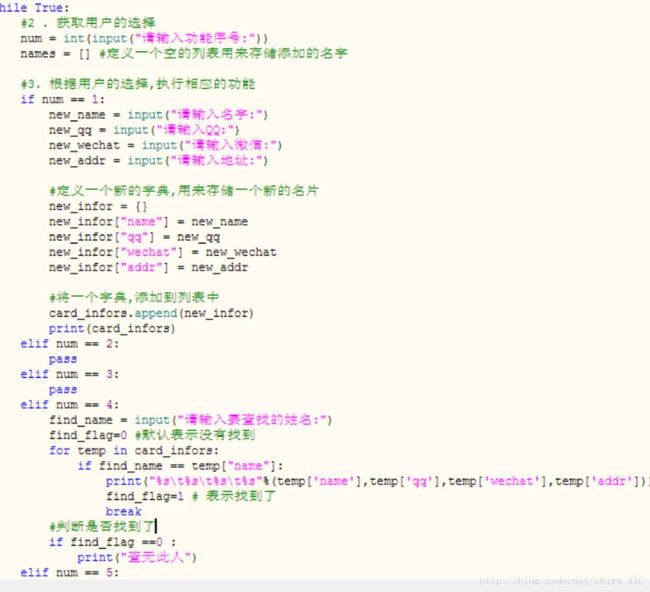最近看python 挺火! windows平台安装python
本人主攻java,最近看python 挺火,所以也想来学习学习python,于是花了安装好,并且能运行一个小程序,第一次在csdn上写东西.
首先,我们看看python 能做什么?
说实话,python 能做的很多,爬虫,运维测试,游戏开发,网站开发,甚至连最近比较火热的人工智能都可以,好像是不能做太复杂的人工智能,管他呢.
从此python界又多了一名神坑队友.
话不多说,安装走起:
1.首先我们得在官网(https://www.python.org/)上下载对应版本,我的电脑是64位的,下载的3.4版本的,
可参考![]()
2.按步骤安装到自己所定义的盘.
3.安装成功之后,win+r ---> cmd 运行一下 命令python 看是否安装成功.成功之后呢会出现如图:
4.找到安装目录,在script中查看是否有pip3,pip3.4 等,site-package包中setuptools等如下图,如果没有的话可参考阿里云的文档进行安装,
阿里云安装pip 文档地址: https://pip.pypa.io/en/stable/installing/?spm=5176.doc53090.2.4.QNVdhe
5.接下来我们安装阿里云的SDK ,这个我们可以参考阿里的快速入手. 地址:
https://help.aliyun.com/document_detail/53090.html
安装好之后,python根路径的site-package包中会多出几个aliyun_python_sdk_core的包
6.接下来我们就要配置环境变量了,不能jdk配啊 ,python也是需要的.
配置python的环境变量
在环境变量>path中增加python的根路径
同样在path 中增加script 的根路径,可不在一个path中(意思就是系统中或是账户中,根据自己而定)
7.可通过命令pip show + xx 的方式来查看是否安装上sdk.
这样基本上就没有什么问题了.
不以物喜,不以己悲,不喜勿喷,也算是给自己做笔记了嘛!
另外,附上一个测试的一个小功能,没写全,测试用
效果如下: 功能连续
谢谢看赏!多多支持